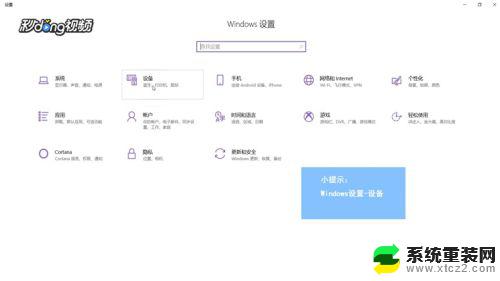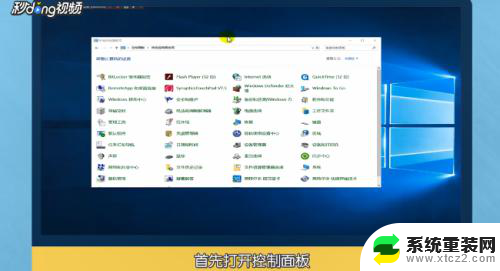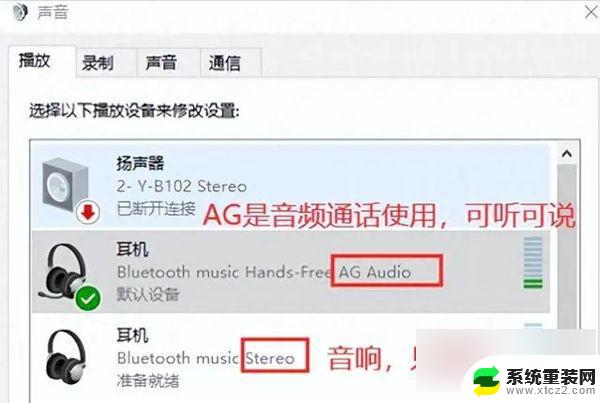如何将电脑声音连接到音响上 如何在Win10上连接音箱并通过蓝牙播放声音
更新时间:2023-11-28 09:05:21作者:xtang
如何将电脑声音连接到音响上,现代电脑已经成为我们日常生活中不可或缺的工具,而将电脑声音连接到音响上,则能够提升我们的音频体验,在Win10操作系统上,我们可以通过蓝牙技术实现与音箱的连接,并通过蓝牙播放声音。这种方式不仅简便,而且能够让我们更加自由地享受高质量的音乐和多媒体内容。接下来我将为大家详细介绍如何在Win10上连接音箱并通过蓝牙播放声音,让大家轻松实现电脑与音响的无缝连接。
方法如下:
1首先打开windows设置界面,选择设备。将蓝牙开关打开,选择上方添加蓝牙或其它设备,找到音箱选项,点击连接。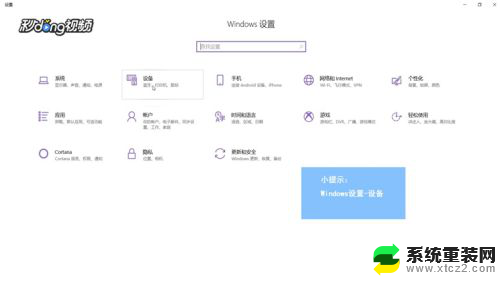 2接着就可以看到连接好的音箱图标,选择右侧声音设置。在输出设备中找到音响。
2接着就可以看到连接好的音箱图标,选择右侧声音设置。在输出设备中找到音响。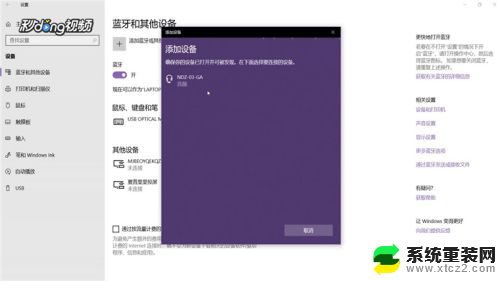 3最后点击右侧的声音控制面板,选择音响。将其设为默认值,点击确定,即可完成所有操作。
3最后点击右侧的声音控制面板,选择音响。将其设为默认值,点击确定,即可完成所有操作。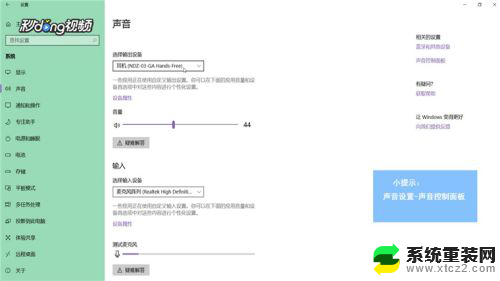
以上就是将电脑声音连接到音响的全部内容了,如果您还不了解,请按照小编的方法进行操作,希望对大家有所帮助。